在Word文档中,批注是一种非常有用的功能,它允许用户对文档的特定部分进行评论和反馈,有时候我们可能需要更改批注的名字,以便于更好地识别和管理批注,本文将详细介绍如何在Word中修改批注名字。
准备工作
在开始之前,请确保您的电脑上已经安装了Microsoft Word软件,并且您已经打开了需要编辑的文档,如果您还没有安装Word软件,可以从微软官方网站下载并安装。
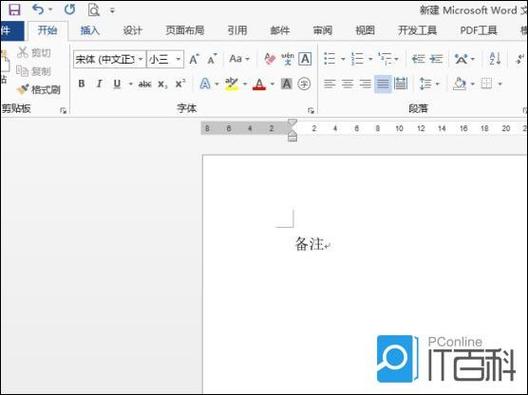
查看当前批注名字
1、打开文档:打开您想要编辑的Word文档。
2、进入审阅模式:点击Word界面顶部的“审阅”选项卡,切换到审阅模式。
3、显示批注窗格:在“审阅”选项卡中,找到并点击“显示标记”按钮旁边的下拉箭头,然后选择“批注”,这将使您可以在文档右侧看到所有的批注列表。
4、查看批注信息:在批注窗格中,每个批注旁边都会显示一个名字或缩写,这是当前批注的用户标识。
更改批注名字的方法
方法一:通过Word选项更改用户名
1、打开Word选项:点击“文件”菜单,然后选择“选项”。
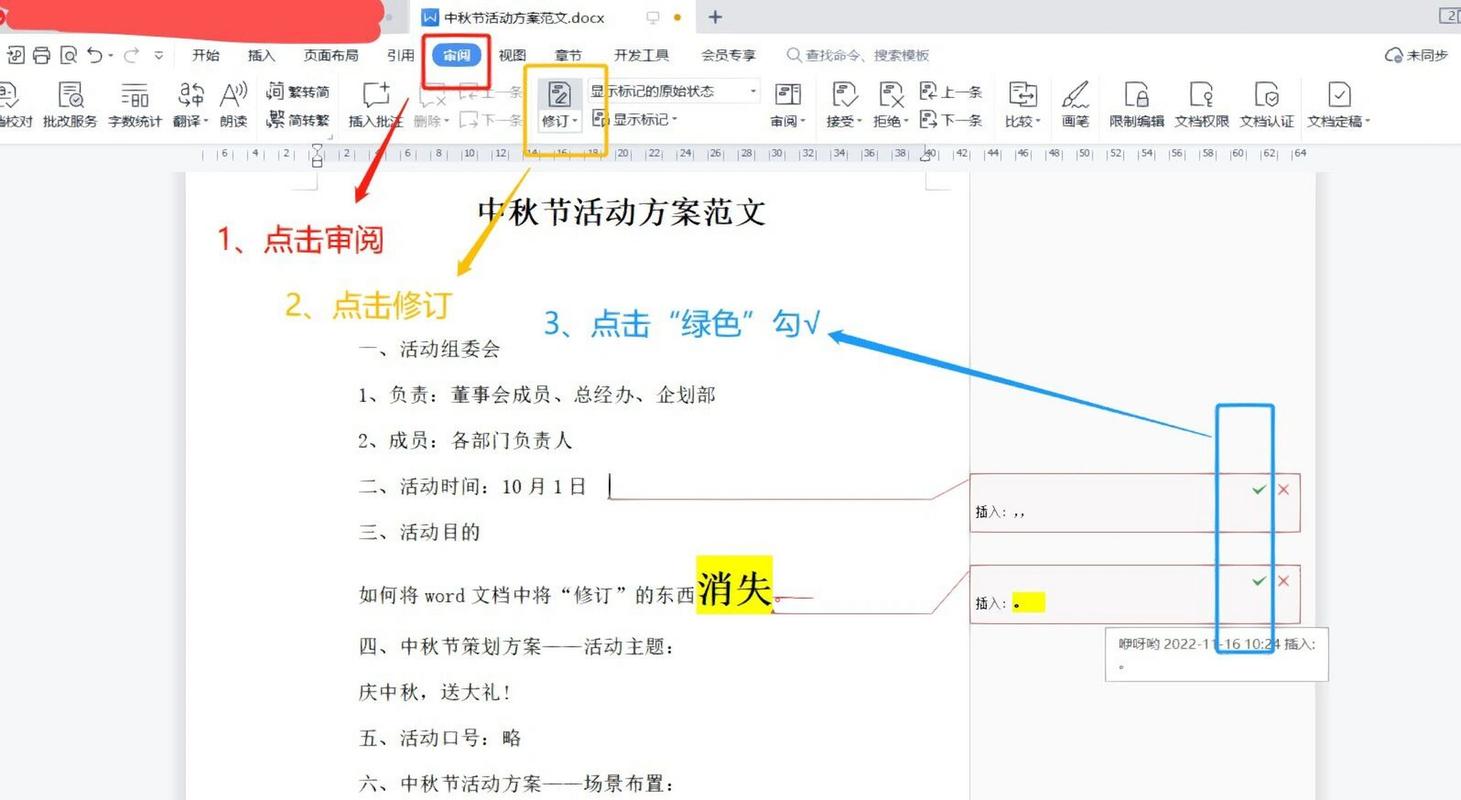
2、选择常规选项:在弹出的“Word选项”对话框中,选择左侧的“常规”选项卡。
3、更改用户名:在右侧找到“用户名”字段,输入您想要使用的新名字,这个新名字将作为未来所有批注的默认作者名。
4、保存设置:点击“确定”按钮保存更改。
方法二:直接在批注中更改显示名称
虽然Word没有提供直接在单个批注中更改显示名称的功能,但您可以通过以下步骤间接实现这一目的:
1、添加新批注:按照上述步骤进入审阅模式,并在需要的位置添加一个新的批注。
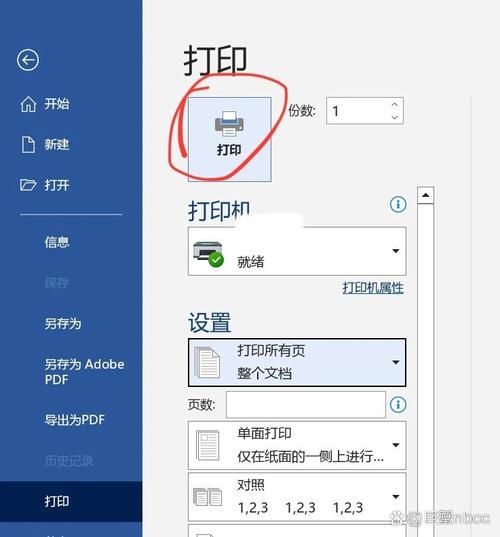
2、编辑批注内容:在新批注中输入您想要的内容,该批注将自动使用您在“Word选项”中设置的用户名作为作者名。
3、删除旧批注:如果您希望完全替换某个旧批注的作者名,可以先删除旧批注,然后用新的用户名重新添加批注。
注意事项
兼容性问题:如果您的文档是由多个用户共同编辑的,确保所有参与者都同意更改批注名字的决定,以避免混淆。
版本控制:在进行任何重大更改之前,最好先备份文档的一个副本,以防万一出现问题时可以恢复原状。
培训与沟通:如果您是团队中的一员,确保其他成员了解如何查找和使用不同的批注名字,以提高工作效率。
实例操作演示
为了更直观地展示如何更改批注名字,这里提供了一个简化的操作流程表:
| 步骤 | 操作描述 |
| 1 | 打开Word文档并进入审阅模式 |
| 2 | 点击“显示标记”→选择“批注”以显示批注窗格 |
| 3 | 点击“文件”→选择“选项”打开Word选项对话框 |
| 4 | 在“常规”选项卡中更改用户名 |
| 5 | 保存设置并关闭对话框 |
| 6 | 根据需要添加或编辑批注 |
相关问答FAQs
Q1: 我可以为每个批注单独设置不同的作者名吗?
A1: 不可以,Word不允许为单个批注设置独立的作者名,一旦在“Word选项”中设置了用户名,该用户名将成为所有新批注的默认作者名,如果您需要区分不同作者的批注,建议使用不同的颜色或其他标识方式来区分。
Q2: 更改批注名字会影响已有的批注吗?
A2: 不会,更改用户名只会影响之后添加的新批注,已有的批注仍然保留原来的作者名,如果您想更新已有批注的作者名,需要手动删除旧批注并重新添加带有新用户名的批注。
以上内容就是解答有关word批注名字怎么改的详细内容了,我相信这篇文章可以为您解决一些疑惑,有任何问题欢迎留言反馈,谢谢阅读。
内容摘自:https://news.huochengrm.cn/cyzx/23796.html
